Propaganda
 Caso eu não tenha deixado muito claro no passado, o KDE para Linux vem com muitas opções de personalização que existem em todas as distribuições, aumentando a beleza uniforme do KDE. Todas as excelentes opções de personalização podem ser encontradas na área Configurações do sistema / área de trabalho, onde você pode literalmente ajustar tudo sem precisar instalar um programa separado para fazer o trabalho, como geralmente é necessário com o GNOME Área de Trabalho.
Caso eu não tenha deixado muito claro no passado, o KDE para Linux vem com muitas opções de personalização que existem em todas as distribuições, aumentando a beleza uniforme do KDE. Todas as excelentes opções de personalização podem ser encontradas na área Configurações do sistema / área de trabalho, onde você pode literalmente ajustar tudo sem precisar instalar um programa separado para fazer o trabalho, como geralmente é necessário com o GNOME Área de Trabalho.
Hoje, examinaremos uma parte muito pequena das opções possíveis: a área de trabalho.
Opções menores
As opções da área de trabalho são acessíveis clicando com o botão direito do mouse em um espaço vazio na área de trabalho e escolhendo Configurações da área de trabalho. Uma vez lá dentro, você verá apenas duas guias, uma para o papel de parede e outra para ações do mouse. A guia ações do mouse fornece configurações para o que o botão do meio, o botão direito e a rolagem vertical fazem na área de trabalho. Você também pode adicionar mais ações além dessas três ou remover qualquer uma das três a qualquer momento quando não desejar mais que uma ação seja associada a uma determinada ação do mouse.
Modos de mesa e papéis de parede
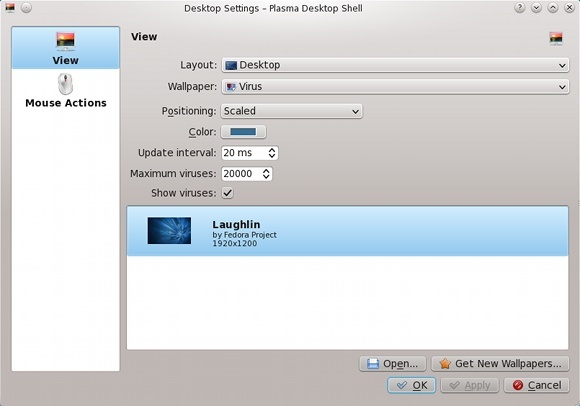
Na guia "Visualização", você encontrará uma quantidade surpreendentemente grande de opções para o layout e o papel de parede da área de trabalho. As diferentes configurações de layout permitem escolher como você deseja usar sua tela. Além da área de trabalho padrão, você pode optar por ter uma área de trabalho em grade, área de trabalho de agrupamento, exibição de pasta em tela cheia da sua pasta pessoal, layout de jornal e uma função de pesquisa e inicialização em tela cheia.
Tipos de papel de parede
A próxima opção permite escolher os diferentes tipos de papéis de parede que você pode usar. Não apenas você pode exibir uma imagem simples como papel de parede, mas também pode optar por mostrar um padrão (como mostrado na primeira captura de tela), "Mandelbrot" (um design fractal gerado automaticamente), um efeito de "vírus" (como mostrado na segunda captura de tela), uma cor simples e o clima.

Você pode escolher entre vários padrões ao selecionar essa opção (Nova Orleans, alguém?), Bem como as cores de primeiro e segundo plano. Para "Mandelbrot", você pode escolher designs diferentes (desde que não esteja usando o widget de exibição de pastas) ou importar / exportar parâmetros para o design fractal atual que você possui. Aqui você também pode escolher quais cores você gostaria de usar.

Meu favorito pessoal é o efeito de vírus. Nesse modo, você pode selecionar um papel de parede e alguns parâmetros, como quantidade de "vírus" e sua velocidade. Depois, sente-se e observe os pequenos vírus corroerem o seu papel de parede e mudarem as cores. Percebi que os "vírus" prosperam em áreas claras do papel de parede enquanto morrem quando atingem um ponto completamente preto. Após um certo período de tempo, o papel de parede é redefinido e os vírus corroem mais uma vez. Observe que definir tempos de atualização mais rápidos e uma quantidade maior de vírus máximo aumentará a carga da CPU.
Combinação de recursos
Observe que essas configurações de papel de parede podem ser usadas com a técnica Atividades descrita em Este artigo Use os recursos da área de trabalho do KDE: atividades, widgets e painel [Linux]Não faz muito tempo (desde o início deste mês, de fato) que deixei de usar uma área de trabalho GNOME para uma área de trabalho KDE no meu sistema Linux. Agora, eu não estou tentando ... consulte Mais informação , para que você possa ter um espaço de trabalho e papel de parede totalmente personalizados para cada área de trabalho virtual, se desejar.
Conclusão
Ser capaz de escapar do modelo simples de “uma imagem” para o papel de parede é uma ótima maneira de tornar sua área de trabalho verdadeiramente sua com muita diversão. A aparência da sua área de trabalho depende de você, pois você pode personalizá-la como desejar. Lembre-se de que o KDE oferece opções para fazer isso e muito mais.
Danny é um sénior da Universidade do Norte do Texas que gosta de todos os aspectos do software de código aberto e Linux.
